Vamos começar!!!
1.- Escolha duas cores coloque
escura para
foreground escolhi
#888848 e no background escolhi
#c5c20f
Faça um gradiente
Linear conforme printe
(pode ser outro gradiente)
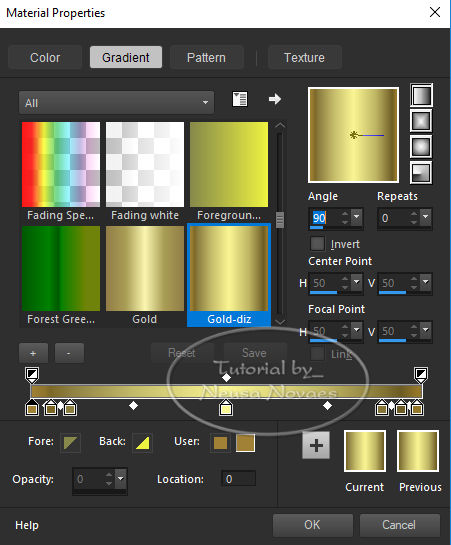
2.-Abra a Alpha Channel
anexa
3.-
Plugin Mehdi > Wavy Label 1.1 conforme
printe
4.-Adjust
> One Step Photo Fix e Layers
> New Raster Layer
5.-
Selections > Load/Save Selection > Load
Selection From Alpha
e
localize a Selection #1
6.-
Preencha com seu Foregraund
7.-
Plugin Carolaine and Sensibility >
CS-LDots conforme printe
8.-
Enhance More
Tirar seleção e aplicar o Drop Shadow= 0
- 0 - 80 - 20,00 na cor preta
9.-Duplicar
e Image > Mirror Horizontal
10.
Merge Down
11.-Layers > New Raster Layer
12.-Selections > Load/Save Selection >
Load Selection From Alpha
e
localize a Selection #2
13.-Preencha
com seu Backgraund
14.-Tirar seleção
15.-Plugin AP Lines >
SilverLining conforme printe
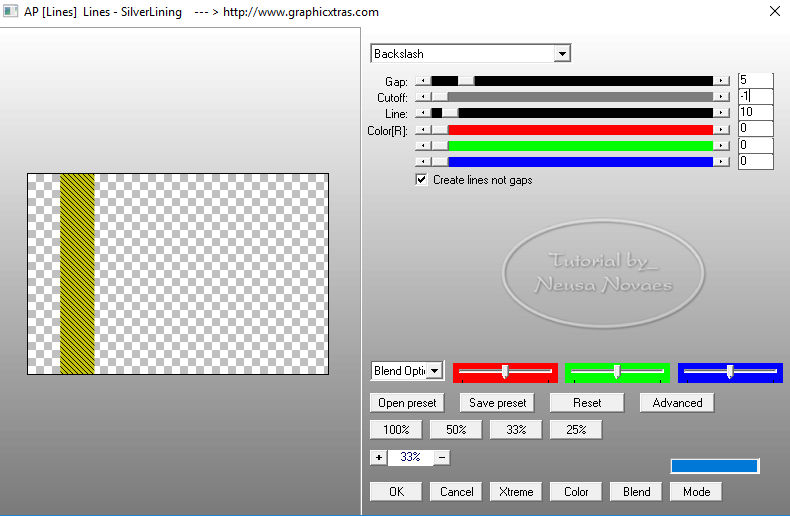
16.-Tirar seleçao e Layers > Arrange >
Move Down
17.-Aplicar o mesmo Drop Shadow de antes
18.-Distortion > Warp conforme printe
19.-Duplique e Image > Mirror Horizontal
20.- Merge Down e Layers > New Raster
Layer
21.-Selections > Load/Save Selection >
Load Selection From Alpha
e
localize a Selection #3
22.-Preencha com seu Foregraund
23.-Adjust > One Set Photo Fix
24.-Aplicar o mesmo Drop Shadow
25.-Layers > Arrange > Move Down
26.-Adjust > Add/Remove Noise > Add
Noise= 30 - Uniform
27.-Duplique e Image > Mirror Horizontal
28.-Merge Down
29.-Suas rasters ficarão conforme printe
30.-Ative a Raster 1 e Layers > New
Raster Layer
preencha com seu gradiente (Gold-diz ou
outro a escolha)
31.-Plugin VM Instant Art > Origami
Folder conforme printe
32.-Adjust > One Step Photo Fix
33.-Plugin Muras Meister > Perspective
Tiling conforme printe
33.-Aplicar o mesmo Drop Shadow
34.-Merge Visible
35.-Resize= 90%
36.-Selections > Fload > Defload
37.-Aplique o mesmo Drop Shadow
38.-Selections > Invert
39.-Layers > New Raster Layer e preencha
com o Gradiente
40.-Tirar seleçao e selecionar novamente
Selections > Modify > Select
Selection Borders= 5 - Inside
41.-Preenchimento da borda com o
Foregraund
42.-Plugin Alien Skin Eye Candy5 > Glass
> Clear With Reflection
tirar seleção
43.-Layers > Arrange > Move Down
44.-Ative a Merged e duplique
45.-Resize=90%
46.-Selecione e faça borda conforme
itens 40 a 42
47.-Layers > New Raster Layer
48.-Selections > Load/Save Selection >
Load Selection From Alpha
e
localize a Selection #4
49.-Preencha com o Backgraund e tire a
seleção
50.-Geometric Effects > Skew= -45
- Horizontal e Transparent clicados
51.-Image > Mirror Horizontal e Duplique
54.-Image > Mirror Horizontal novamente
55.-Image > Free Rotate conforme printe
56.-Effects > Image Effect > OffSet
conforme printe
57.-Merge Down
58.-Colocar conforme print
59.-Aplicar Drop Shadow anterior e
Layers > New Raster Layer
60.-Selections > Load/Save Selection >
Load Selection From Alpha
e
localize a Selection #5
61.-Preencha com Foregraund
Layers > Arrange > Move Down
62.-Adjust > Add/Remove Noise > Add
Noise= 30 - Uniform
e tire a seleção
63.-Blend Mode=Overlay
64.-Aplique o mesmo Drop Shadow e
coloque conforme modelo
65.-Ative a Raster 2 (Topo)
66.-Layers > New Raster Layer
60.-Selections > Load/Save Selection >
Load Selection From Alpha
e localize a Selection #6
61.-Preencha com a cor branca
62.-Tire a seleção e Adjust > Add/Remove Noise >
Add
Noise= 30 - Uniform
67.-Plugin Unlimited > &BKG Designer
sf10I > Crunscher= X=15 - Y=15
68.-Com a ferramenta e seleçao encima e
embaixo com a sua tecla DEL
delete
deleta a parte branca e o excesso da raster 2 conforme modelo
69.-Ative a Raster do topo e Layers >
New Raster Layer
70-Selections > Load/Save Selection >
Load Selection From Alpha
e localize a Selection #7
71.-Preencha com o Foregraund
72.-Texture Effects > Blinds conforme
printe
73.-Aplique Drop Shadow na cor de seu
backgraund
74.-Layers > New Raster Layer
75.-Selections > Load/Save Selection >
Load Selection From Alpha
e localize a Selection #8
76.-Aplique Drop Shadow na cor preta e
tire a seleção